最新Win10系统如何去除u盘写保护
发布时间:2017-07-27 17:14:00 浏览数: 小编:jiwei
Win10系统如何去除u盘写保护:win10自带U盘写保护功能,此功能可防止病毒入侵,但也给用户带来操作的麻烦,比如u盘写保护后也将无法格式化,所以一些用户想将u盘写保护功能去掉。下面系统族小编为大家介绍Win10系统u盘写保护的去除设置方法。
相关推荐:GHOST WIN10 64位 专业版系统下载
1、按快捷键Win+r打开运行窗口,输入regedit字符,然后回车打开注册表
2、在注册表编辑器中依次展开以下注册表项HKEY_LOCAL_MACHINESYSTEMCurrentControlSetControlStorageStorageDevicePolicies,把注册值Writeprotect的数值数据改为0,如果没有该项则新建一个,默认数值数据为0即可。
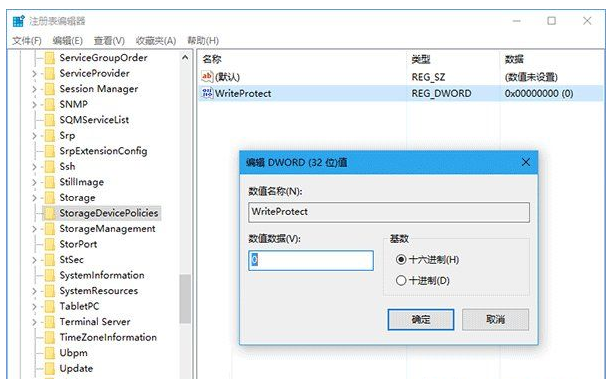
3、按Win+x打开 win10菜单 列表,点击“命令提示符(管理员)”选项
4、在弹出的管理员命令提示符窗口中,执行diskpart命令
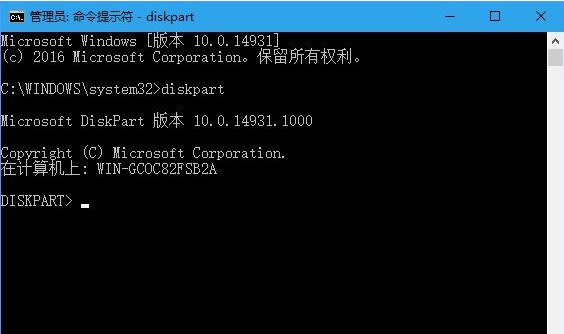
5、等待进入diskpart后,执行list disk命令
6、从容量上判断可知磁盘2是我们指定的u盘,所以执行select disk 2命令
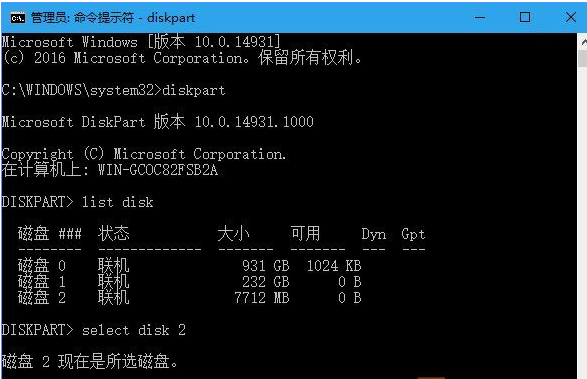
7、选好后执行attributes disk clear readonly字符,就可以清除写保护属性,如果想验证只需执行命令attributes disk即可知道有没有成功。
8、想恢复u盘写保护状态,在diskpart下执行“attribute disk set readonly”,想验证同样执行attribute disk进行验证即可。
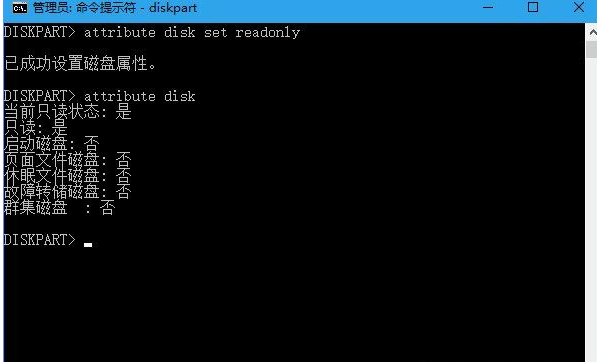
以上就是关于Win10系统如何去除u盘写保护的详细方法了,有此需求的朋友可以参照小编的方法进行操作,更多关于win10系统技巧,请大家关注系统族!
上一篇: win10系统玩英雄联盟黑屏怎么办



















